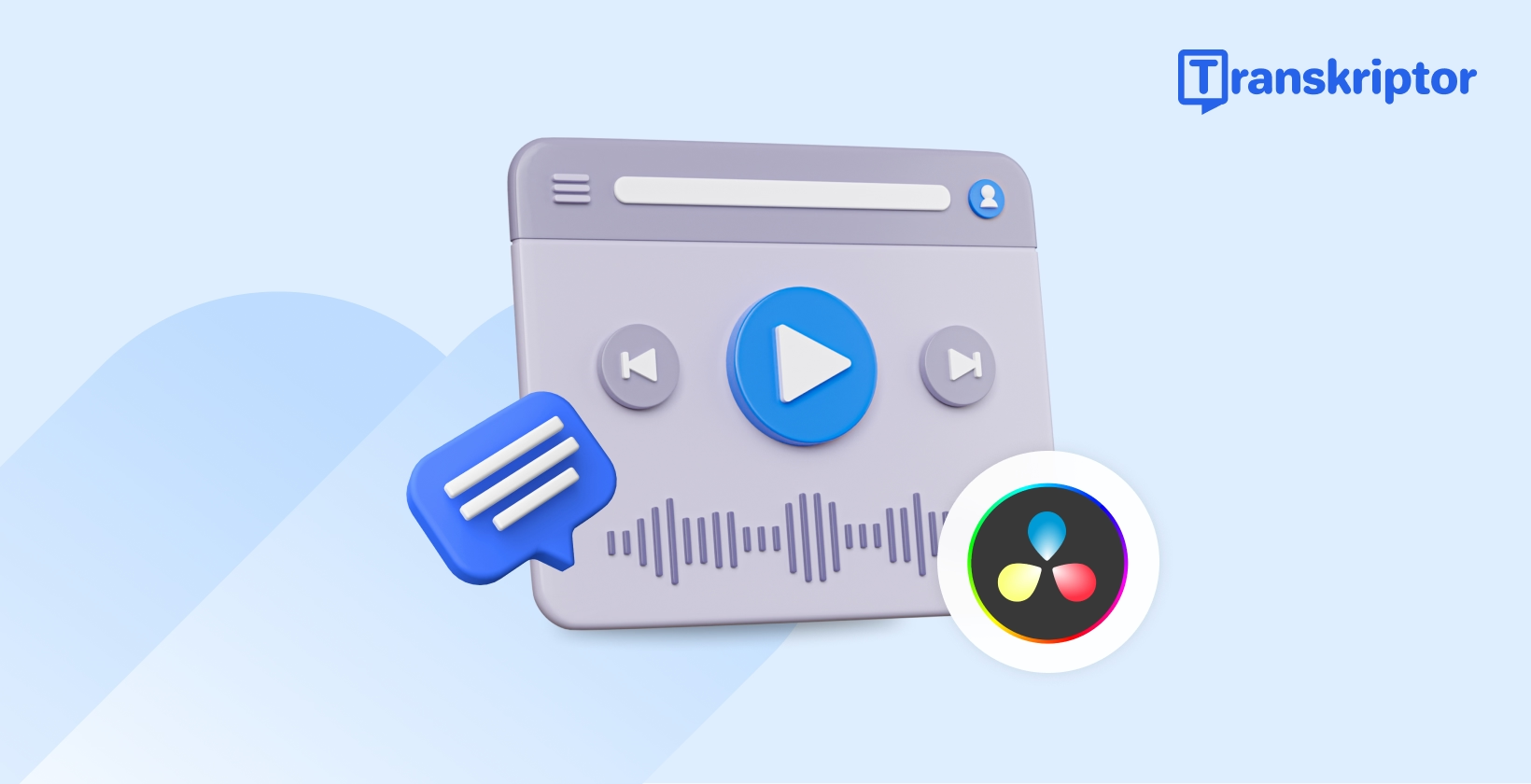DaVinci Resolve هي أداة قوية لتحرير الفيديو تشتهر بقدراتها المتقدمة وميزاتها المبتكرة. سواء كنت محررا متمرسا أو بدأت للتو ، فإن إضافة نص إلى مقاطع الفيديو الخاصة بك يمكن أن يعزز المحتوى الخاص بك بشكل كبير.
يقدم هذا الدليل نهجا شاملا خطوة بخطوة لدمج النص في DaVinci Resolve ، مما يضمن أنه يمكنك تخصيص صورك لتتماشى مع رؤيتك الإبداعية واحتياجات الجمهور. سوف تستكشف كيفية إضافة نص إلى الفيديو في DaVinci Resolve باستخدام أدوات مثل Transkriptor لتبسيط إنشاء التسميات التوضيحية وتراكبات النص.
سواء كنت تقوم بإنشاء فيديو للشركات أو تحفة سينمائية أو مقطع وسائط اجتماعية ، فإن هذا المزيج من الأدوات سيمكنك من إنشاء محتوى مصقول وجذاب بسهولة.
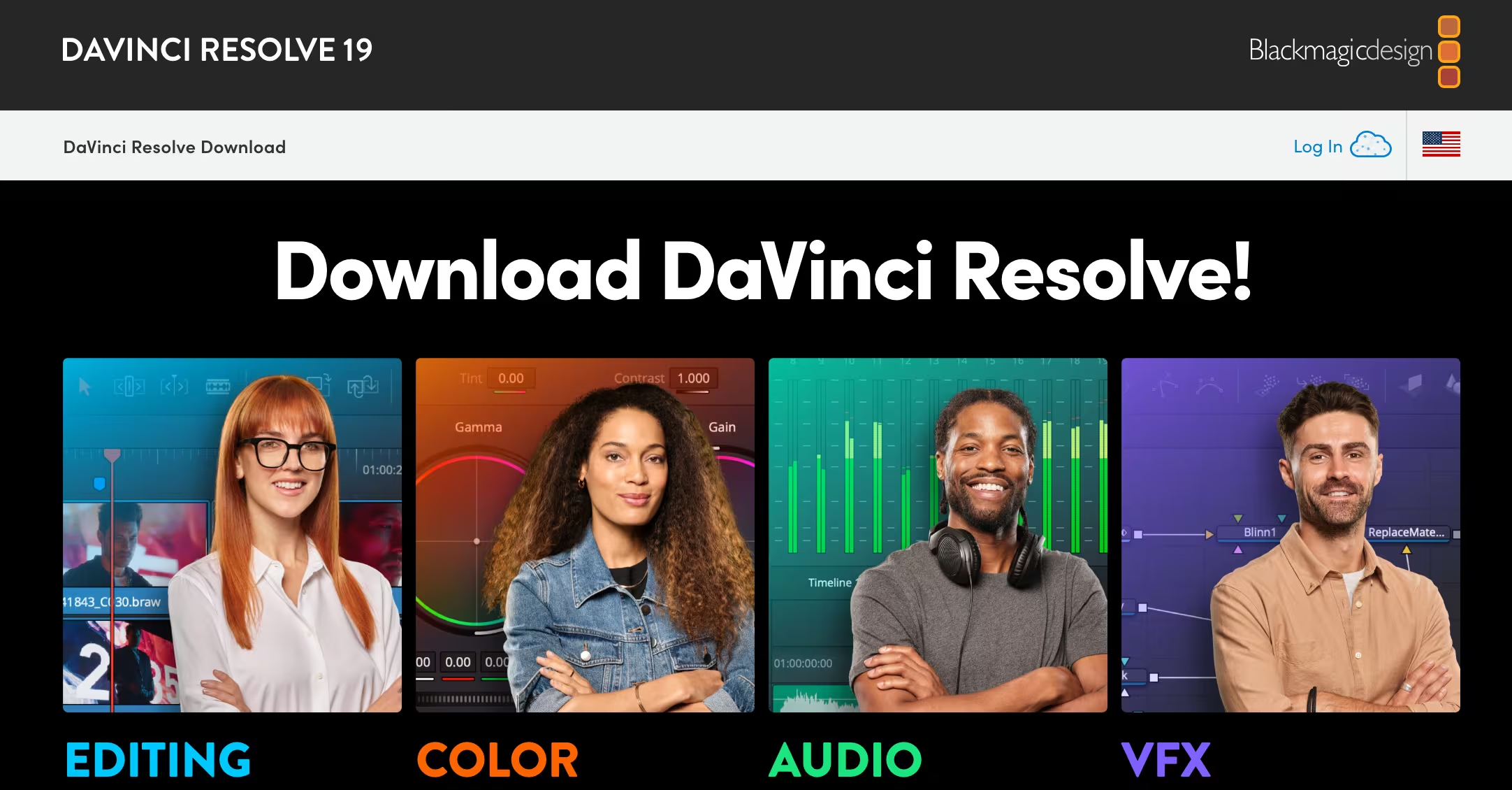
لماذا تضيف نصا إلى مقاطع الفيديو باستخدام DaVinci Resolve ؟
فيما يلي بعض الأسباب لإضافة نص إلى مقاطع الفيديو باستخدام DaVinci Resolve :
إنشاء عناوين احترافية
استخدم تأثيرات عنوان DaVinci Resolve لمقاطع الفيديو لتقديم المقاطع أو الحلقات أو الموضوعات بطريقة مصقولة. العناوين هي الانطباعات الأولى للقارئ. قم بإنشاء عناوين احترافية وجذابة للمحتوى الخاص بك. تسهل خيارات التخصيص، بما في ذلك الخطوط والألوان والرسوم المتحركة، تخصيص العناوين لتناسب رؤيتك الإبداعية واحتياجات المشروع.
تحسين إمكانية الوصول
أضف تسميات توضيحية أو ترجمات لجعل مقاطع الفيديو الخاصة بك شاملة للجمهور الذي يعاني من ضعف السمع. لا يمكن للأشخاص الذين يعانون من إعاقات سمعية الوصول إلى محتوى الفيديو الخاص بك ، وبالتالي يحتاجون إلى الإصدارات المكتوبة من المحتوى.
تعزيز تفاعل المشاهد
استخدم تأثيرات النص الديناميكي للتأكيد على النقاط الرئيسية وجذب انتباه الجمهور. يمكن أن تساعد تأثيرات النص الديناميكي في جذب الانتباه وجذبه من خلال التأكيد على النقاط الحرجة أو تسليط الضوء على الإحصائيات الرئيسية أو ترقيم الحوار المهم بصريا. تتيح لك ميزات الرسومات المتحركة في DaVinci Resolve إنشاء نص متحرك يجعل مقاطع الفيديو الخاصة بك أكثر تفاعلية ولا تنسى.
إضفاء الطابع الشخصي على العلامة التجارية
تعكس الطباعة المتسقة والرسومات المتحركة هوية علامتك التجارية. يشتمل DaVinci Resolve على خطوط وألوان ورسوم متحركة متسقة تعكس هوية علامتك التجارية. باستخدام DaVinci Resolve ، يمكنك تصميم القوالب وحفظها ، مما يضمن اتساق اللغة المرئية لعلامتك التجارية في جميع مشاريع الفيديو الخاصة بك.
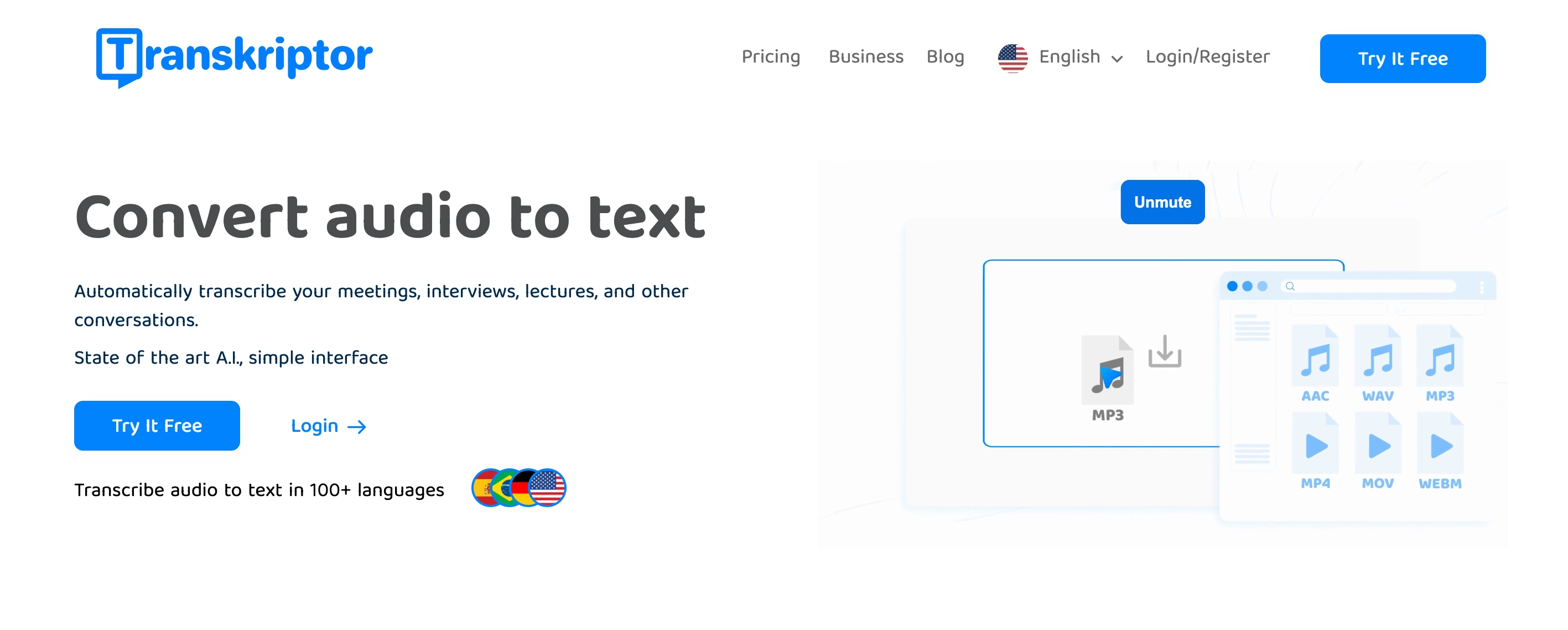
إنشاء نص لمشاريع الفيديو باستخدام Transkriptor
قبل إضافة نص إلى الفيديو الخاص بك ، ستحتاج إلى محتوى جيد التنظيم. يساعد Transkriptor في إنشاء نص دقيق ومنسق دون عناء. فيما يلي دليل تفصيلي لإنشاء نص لمشاريع الفيديو الخاصة بك باستخدام Transkriptor :
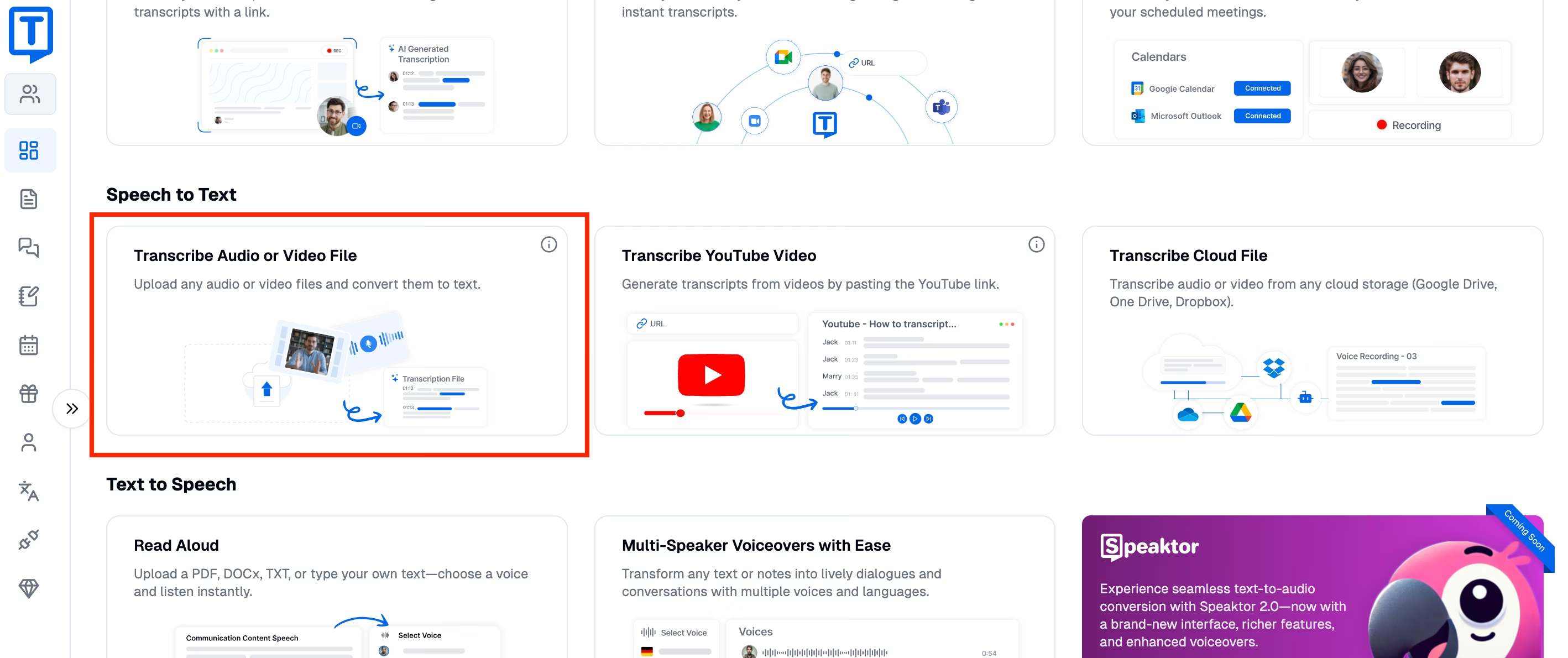
الخطوة 1: قم بتحميل ملف الفيديو أو الصوت الخاص بك
استخدم Transkriptor لتحميل ملفك بتنسيق MP4 أو WAV أو MP3 . يدعم Transkriptor العديد من تنسيقات الملفات بحيث يمكنك تحميل أي نوع من المحتوى دون تحويل التنسيق. انتقل إلى موقع الويب أو التطبيق الخاص Transkriptor وقم بتسجيل الدخول أو إنشاء حساب جديد. انتقل إلى لوحة القيادة لتحميل ملف الفيديو أو الصوت.
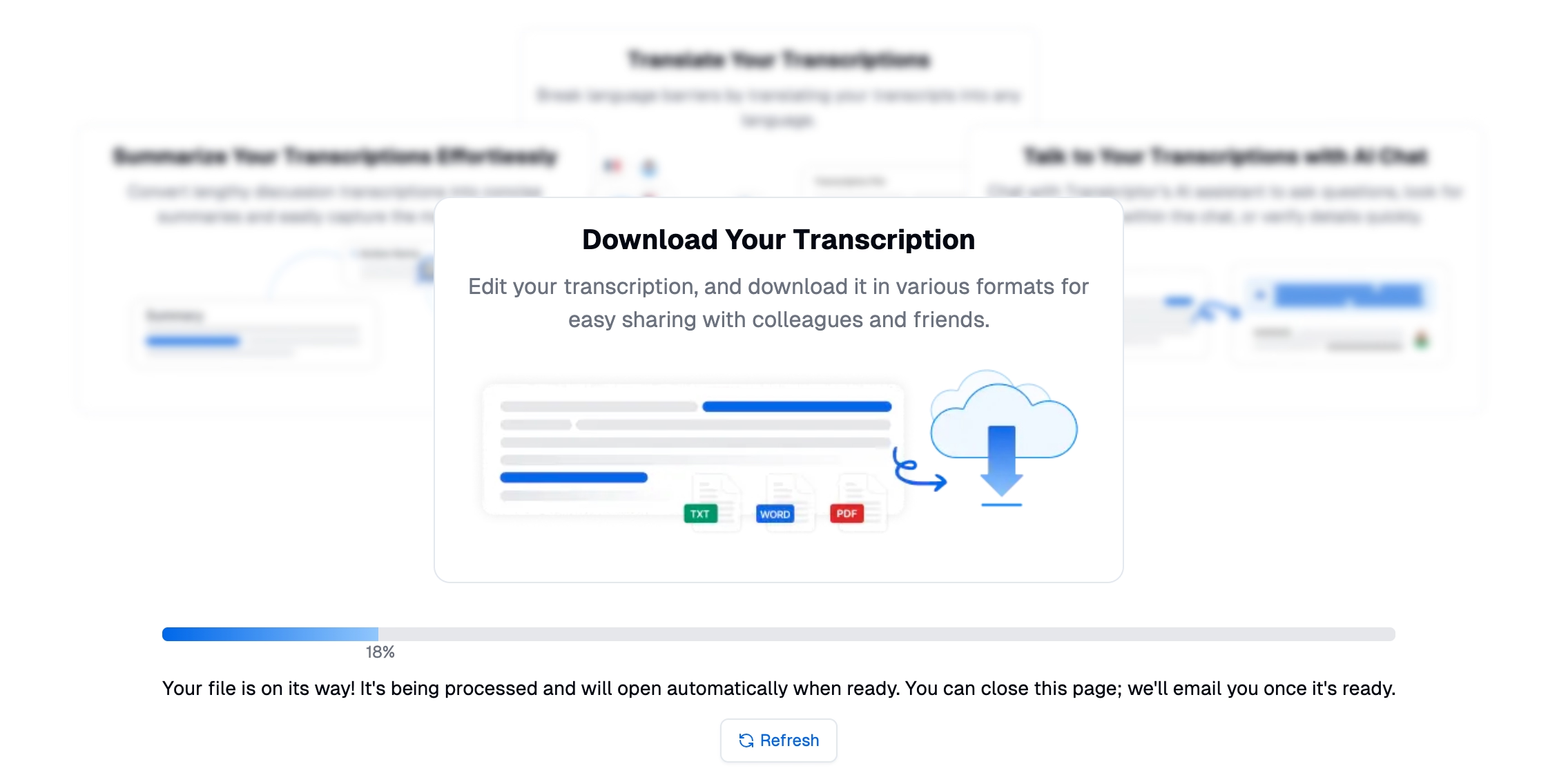
الخطوة 2: إنشاء النص ومراجعته
دع AI Transkriptor نسخ الحوار أو السرد. سيستغرق نسخ المحتوى الخاص بك بضع دقائق. بعد النسخ ، تأكد من تدقيقه لتجنب أي أخطاء بسيطة. قم بتحرير النص حسب الحاجة باستخدام المحرر المضمن.
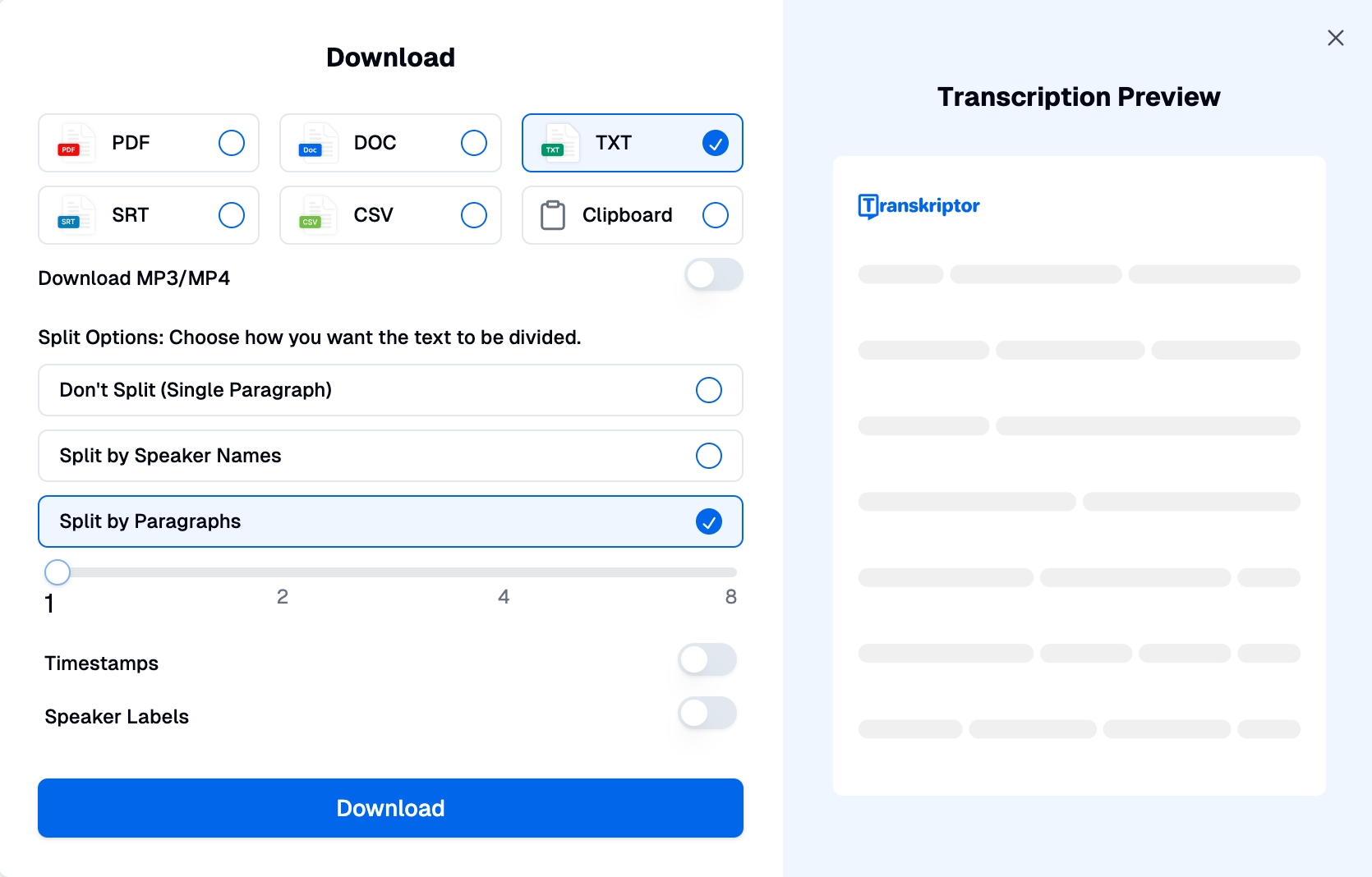
الخطوة 3: تصدير النص
يقدم Transkriptor العديد من تنسيقات الملفات المختلفة للتصدير. بعد انتهاء عملية المراجعة ، احفظ النص كملف DOCX أو TXT أو SRT . ستوفر تنسيقات الملفات هذه تكاملا سهلا في DaVinci Resolve .
الخطوة 4: خطة وضع النص
قم بتنظيم النص في تسميات توضيحية أو عناوين أو تراكبات بناء على تدفق الفيديو الخاص بك. يوفر Transkriptor طوابع زمنية حتى تعرف من يتحدث بالضبط. يجعل عملية تنظيم النص أسهل بكثير بالنسبة لك.
دليل خطوة بخطوة لإضافة نص في DaVinci Resolve
فيما يلي دليل تحرير الفيديو خطوة بخطوة DaVinci Resolve :
الخطوة 1: افتح مشروعك في DaVinci Resolve
قم بتشغيل DaVinci Resolve على جهاز الكمبيوتر الخاص بك. افتح مشروع الفيديو الذي تريد العمل عليه عن طريق تحميله في المخطط الزمني. إذا كنت تبدأ مشروعا جديدا، فقم باستيراد ملفات الفيديو الخاصة بك من خلال تجمع الوسائط واسحبها إلى المخطط الزمني لوضع الأساس لتعديلاتك.
الخطوة 2: انتقل إلى قسم العناوين
انتقل إلى تحرير الصفحة بالنقر فوق علامة التبويب الخاصة بها في أسفل الشاشة. افتح مكتبة التأثيرات من اللوحة العلوية اليمنى. انتقل إلى فئة العناوين، حيث ستجد خيارات نصية متنوعة.
خيار "النص" بسيط للعناوين أو التسميات التوضيحية الأساسية. يوفر خيار "Text +" مزيدا من خيارات التخصيص والرسوم المتحركة. "Fusion Titles " هي رسوم متحركة نصية متقدمة ومصممة مسبقا يمكن تخصيصها بشكل أكبر في مساحة عمل Fusion.
الخطوة 3: سحب وإسقاط عنوان في المخطط الزمني
تصفح قسم العناوين، وحدد نمطا يناسب مشروعك، واسحبه مباشرة إلى يومياتك. ضعه فوق مسار الفيديو عند النقطة التي تريد أن يظهر فيها النص. يمكنك ضبط مدته عن طريق سحب حوافه في المخطط الزمني.
الخطوة 4: تخصيص النص الخاص بك
انقر نقرا مزدوجا فوق العنوان في المخطط الزمني لفتح لوحة المفتش. يمكنك ضبط الخط والحجم. اختر خطا يطابق علامتك التجارية أو قالبك. لتخصيص مظهر النص ليناسب جمالية الفيديو الخاص بك ، قم بتغيير اللون والتعتيم. استخدم موضع X وY لوضع النص بدقة.
الخطوة 5: إضافة الرسوم المتحركة النصية
للحصول على تأثيرات ديناميكية، قم بالتبديل إلى استخدام Text+ أو Fusion Titles . افتح صفحة الانصهار للوصول إلى عناصر التحكم المتقدمة للرسوم المتحركة. هنا ، يمكنك إنشاء تلاشي أو تأثيرات قياس أو مسارات حركة مخصصة.
استخدم الإطارات الرئيسية للمخطط الزمني في Fusion للتحكم في توقيت السلع المتحركة وسلاستها. على سبيل المثال، يمكنك تحريك النص الخاص بك للتمرير من الجانب أو التلاشي تدريجيا.
الخطوة 6: إضافة خلفيات أو تأثيرات
قم بتحسين النص الخاص بك عن طريق إضافة عناصر مرئية تعمل على تحسين قابلية القراءة أو الجماليات. استخدم لوحة Inspector لتطبيق الظلال أو الحواف المتوهجة لإبراز النص. قم بإنشاء مستطيل صلب أو متدرج خلف النص للحصول على تباين أفضل. يكون هذا مفيدا بشكل خاص عندما تكون خلفية الفيديو معقدة أو مشغولة.
الخطوة 7: المعاينة والضبط
قم بتشغيل الفيديو الخاص بك في لوحة المعاينة للتحقق من كيفية تكامل النص مع العناصر المرئية الخاصة بك. تأكد من تماسك التوقيت وتحديد المواقع والأناقة. قم بإجراء التعديلات حسب الحاجة، مثل تحسين الرسوم المتحركة أو تعديل الألوان لتحسين الرؤية.
الخطوة 8: Render والتصدير
عندما تكون راضيا عن تعديلات النص والفيديو ، توجه إلى صفحة التسليم للعرض. اختر إعدادات التصدير المناسبة بناء على النظام الأساسي الخاص بك مثل YouTube أو وسائل التواصل الاجتماعي أو البث. انقر فوق إضافة إلى قائمة انتظار Render ثم ابدأ Render لإنهاء مشروعك.
تلميحات لتراكبات النص الفعالة في DaVinci Resolve
فيما يلي بعض النصائح لإضافة تراكبات نصية في DaVinci Resolve :
استخدام الطباعة المتسقة
حافظ على طباعة موحدة عبر جميع العناوين والتعليقات التوضيحية للحصول على مظهر احترافي. هذا يخلق جمالية موحدة ويساعد على تعزيز علامتك التجارية. اختر الخطوط التي تتوافق مع نغمة الفيديو الخاص بك مثل خطوط sans-serif الحديثة لمقاطع الفيديو الأنيقة للشركات ، أو خطوط serif الأنيقة لمحتوى أكثر رسمية. تجنب الإفراط في استخدام الخطوط الزخرفية أو النصية ، حيث يصعب قراءتها.
تجربة الرسومات المتحركة
استكشف صفحة الاندماج لإضافة رسوم متحركة نصية إبداعية في DaVinci Resolve . تضيف الرسوم المتحركة الحركة والجاذبية إلى المحتوى الخاص بك. ومع ذلك ، تأكد من عدم الإفراط في استخدامها لأنها قد تكون مربكة للجمهور.
الاستفادة من قوالب النص
استخدم قوالب DaVinci Resolve المعدة مسبقا لتوفير الوقت مع تحقيق نتائج مصقولة. تم تصميم هذه القوالب من قبل محترفين وتتضمن مجموعة متنوعة من الأساليب ، من الحد الأدنى إلى السينمائي. اسحب قالبا وأفلته في المخطط الزمني الخاص بك، ثم قم بتخصيصه باستخدام النص والخطوط والألوان.
ضمان سهولة القراءة
تأكد من أن لون النص يتناقض جيدا مع خلفية الفيديو لتحسين قابلية القراءة. على سبيل المثال، نص أبيض على لقطات داكنة أو نص داكن على لقطات فاتحة. اختر خطوطا نظيفة ومقروءة يسهل قراءتها في لمح البصر.
تجنب الخطوط المنمقة بشكل مفرط والتي قد يصعب فك تشفيرها. قم بتضمين خلفية شبه شفافة أو ظل أو تأثير توهج للمساعدة في إبراز النص مقابل خلفيات الفيديو المعقدة أو المزدحمة.
إضافة ترجمات لإمكانية الوصول
تعد الترجمة ضرورية لضمان إمكانية وصول مقاطع الفيديو إلى جمهور أوسع ، بما في ذلك المشاهدين الذين يعانون من ضعف السمع. يمكنك استخدام أدوات متقدمة مثل Transkriptor لإنشاء ترجمات تلقائيا وتصديرها كملفات SRT .
يسمح لك DaVinci Resolve باستيراد هذه الملفات إلى يومياتك ، مما يضمن المزامنة الدقيقة مع الفيديو الخاص بك. تعمل الترجمة أيضا على تحسين التفاعل من خلال السماح للمشاهدين بالمتابعة حتى عند المشاهدة بدون صوت.
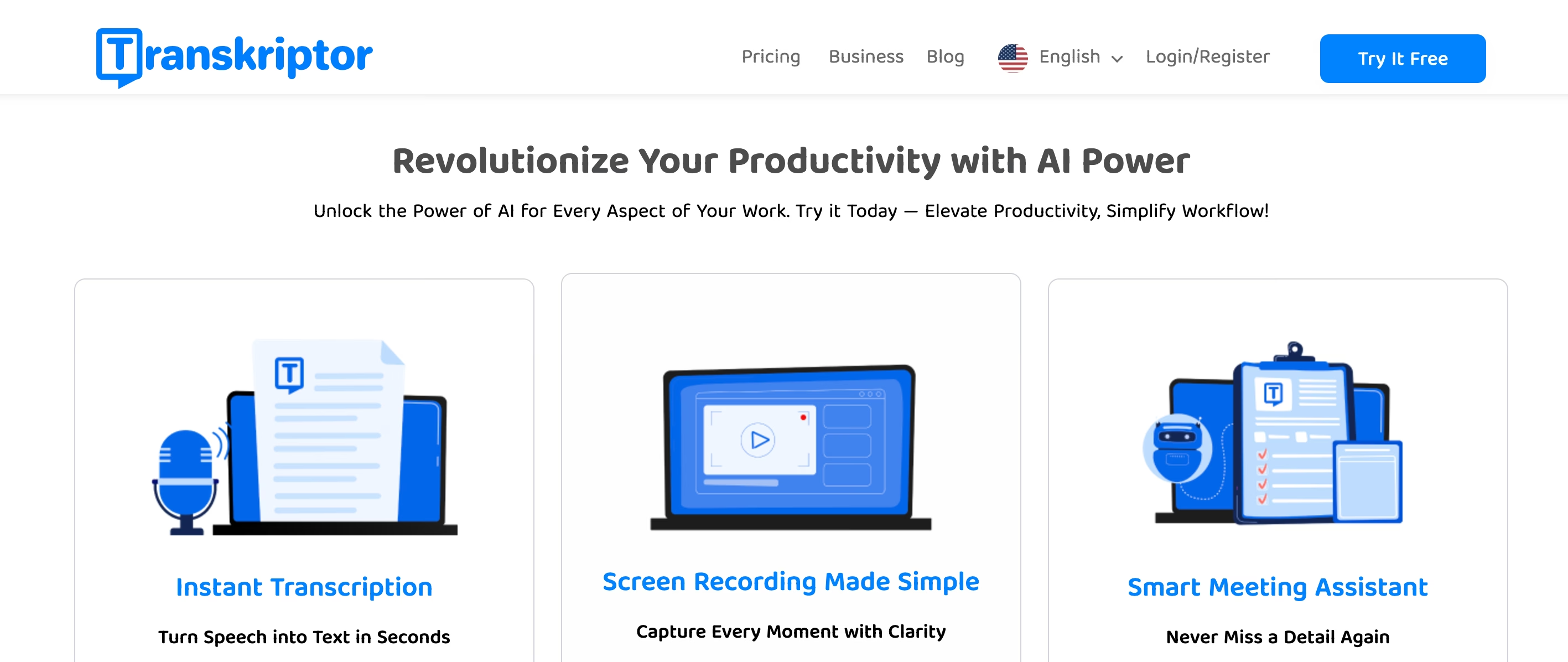
فوائد استخدام Transkriptor و DaVinci Resolve معا
DaVinci Resolve هي أداة رائعة لتحرير الفيديو ، ويمكنك تحسين فوائدها باستخدامها مع Transkriptor . Transkriptor هي أداة متقدمة تقوم بتحويل الصوت أو الفيديو إلى نص بدقة عالية. يمكنك استخدام هذه النسخ للاستيراد إلى مقاطع الفيديو الخاصة بك كترجمات أو تسميات توضيحية.
فيما يلي نظرة فاحصة على فوائد استخدام Transkriptor و DaVinci Resolve معا:
سير عمل مبسط
يؤدي دمج Transkriptor مع DaVinci Resolve إلى تبسيط عملية تحرير الفيديو. تقوم أدوات Transkriptor التي تعمل بالطاقة AI بسرعة بإنشاء محتوى قائم على النص مثل التسميات التوضيحية أو الترجمة أو النصوص ، والتي يمكن بعد ذلك استيرادها بسلاسة إلى DaVinci Resolve .
يلغي سير العمل المبسط هذا الحاجة إلى إدخال النص يدويا. يسمح لك بالتركيز على الجوانب الإبداعية لمشروعك. سواء كنت تعمل على فيلم وثائقي أو برنامج تعليمي أو فيديو للشركة ، فإن الكفاءة المشتركة لهذه الأدوات توفر وقتا ثمينا.
تعزيز الدقة والكفاءة
يستخدم Transkriptor AI المتقدمة لتقديم نسخ عالية الدقة للمحتوى المنطوق. هذا يقلل من الحاجة إلى تصحيحات يدوية واسعة النطاق ، مما يساعدك في الحفاظ على الكفاءة طوال عملية التحرير.
بمجرد أن يصبح النسخ جاهزا ، قم بتصديره كملف SRT أو نص عادي وقم بدمجه في DaVinci Resolve لإضافة تسميات توضيحية أو تراكبات نصية. من خلال أتمتة المهام الشاقة ، يمكنك تخصيص المزيد من الوقت لإتقان العناصر المرئية وسرد القصص في الفيديو الخاص بك.
تحسين إمكانية الوصول
تعد إضافة التسميات التوضيحية والترجمات أمرا ضروريا لإنشاء محتوى فيديو شامل. باستخدام Transkriptor ، يمكنك إنتاج ترجمات دقيقة تلبي احتياجات الجماهير التي تعاني من ضعف السمع أو أولئك الذين يشاهدون بدون صوت.
قم باستيراد هذه الترجمات إلى DaVinci Resolve لمزامنتها بشكل مثالي مع الفيديو الخاص بك. لا تصل مقاطع الفيديو التي يمكن الوصول إليها إلى جمهور أوسع فحسب ، بل تعزز أيضا تفاعل المشاهدين من خلال توفير نص واضح ومقروء يدعم رسالتك.
تحقيق نتائج احترافية
من خلال الجمع بين دقة النسخ في Transkriptor وأدوات التحرير المتقدمة في DaVinci Resolve ، يمكنك إنتاج مقاطع فيديو مع تسميات توضيحية وتراكبات نصية بجودة احترافية. قم بتخصيص النص الخاص بك في DaVinci Resolve باستخدام خطوط وألوان ورسوم متحركة مصقولة لتتماشى مع علامتك التجارية أو سمة مشروعك. سيتواصل الفيديو النهائي الخاص بك بشكل فعال ويبدو أيضا مذهلا ومتماسكا بصريا.
استنتاج
تعد إضافة نص إلى مقاطع الفيديو الخاصة بك في DaVinci Resolve مكونا أساسيا لتحسين إمكانية الوصول وتعزيز تفاعل المشاهدين وتقديم مظهر احترافي. باستخدام مجموعة واسعة من أدوات النص وخيارات التخصيص ، يمكنك إنشاء عناوين وتعليقات توضيحية وتراكبات تتماشى مع هوية علامتك التجارية. وبالتالي ، يمكنك تحسين مقاطع الفيديو بالنص في DaVinci Resolve .
يأخذ إقران DaVinci Resolve بأدوات مثل Transkriptor سير عملك إلى المستوى التالي من خلال تبسيط إنشاء النص وضمان الدقة. توفر خدمات النسخ الآلي من Transkriptor الوقت والجهد ، مما يسمح لك بالتركيز على إتقان العناصر المرئية لمشروعك. سواء كان الأمر يتعلق بصياغة رسوم متحركة لافتة للنظر أو ضمان إمكانية الوصول من خلال ترجمات دقيقة ، فإن هذه المجموعة تعزز مقاطع الفيديو بنص إبداعي.